どもども!マブです!!
二月も終盤に近づいてきましたがこの寒さが和らぐことはありませんね、、
てか寒すぎやしませんか?こんな寒かったでしたっけ??
今は耐えるしかありませんね。。んっ!!
お知らせが2つほどあります!!
【LINE@始めました!!】
弊社では只今《LINE@》利用しております!!
【お得情報】や【最新動画】などをチェックできるので
是非お友達になってください!!
こちらから宜しくお願いいたします!
↓こちらから♪

【マブ用の新ブログを開設!】
はい!今まで会社のブログで記事を書いてきましたが、来週あたりから移行して行こうと思います!(ダジャレじゃーないですよ)
近いうちにブログ制作しますのでよろしくお願いいたします!!
はい!今回は昨日の記事の続きになります!!
昨日の記事はこちらから!!→《イフトでGoogleHomeがドンドン楽しくなってきた!》
今回細かく【12】項目に分けてるので少し長いかもしれませんが是非チャレンジしてみて下さい!!
ではまずこちらアプリをダウンロード!
【1】
《IFTTT(イフト)》

ダウンロード出来ましたか?
【2】《イフト》を起動するとアカウントを求められるので【Google】か【facebook】でログインしてもらいまして、

【3】《My Applets》をタッチして右上の《+ボタン》をポチっ!!
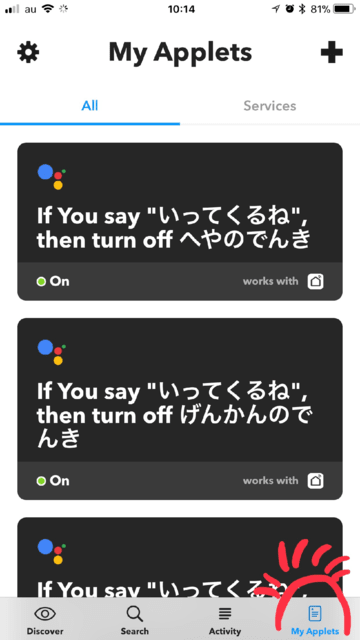
【4】《this》を選択してからの

【5】《GoogleHome》を管理する《GoogleAssistant》を検索して選択!!

【6】《下の図》のところをタッチ!!

【7】言わせたいフレーズを図のように入れて、、

↓

【8】《GoogleAssistant》の設定が終われば、後は操作したい器具と連携している《アプリ》の設定のみです!
《that》を選択して

自分の使用しているアプリを検索!!私の場合だと《SmartLife》

【9】今回は電気を消す設定なので《turn off》!!

【10】消す電気を設定して

【11】《フィニッシュ》ボタンをプッシュすれば、、


完成です!!
少し工程は長いですがこれで【GoogleHome】ライフがより楽しくなることでしょう!!
では!またお会いしましょう!!アディオス・アミーゴ!!
二月も終盤に近づいてきましたがこの寒さが和らぐことはありませんね、、
てか寒すぎやしませんか?こんな寒かったでしたっけ??
今は耐えるしかありませんね。。んっ!!
お知らせが2つほどあります!!
【LINE@始めました!!】
弊社では只今《LINE@》利用しております!!
【お得情報】や【最新動画】などをチェックできるので
是非お友達になってください!!
こちらから宜しくお願いいたします!
↓こちらから♪
【マブ用の新ブログを開設!】
はい!今まで会社のブログで記事を書いてきましたが、来週あたりから移行して行こうと思います!(ダジャレじゃーないですよ)
近いうちにブログ制作しますのでよろしくお願いいたします!!
はい!今回は昨日の記事の続きになります!!
昨日の記事はこちらから!!→《イフトでGoogleHomeがドンドン楽しくなってきた!》
今回細かく【12】項目に分けてるので少し長いかもしれませんが是非チャレンジしてみて下さい!!
ではまずこちらアプリをダウンロード!
【1】
《IFTTT(イフト)》

ダウンロード出来ましたか?
【2】《イフト》を起動するとアカウントを求められるので【Google】か【facebook】でログインしてもらいまして、

【3】《My Applets》をタッチして右上の《+ボタン》をポチっ!!
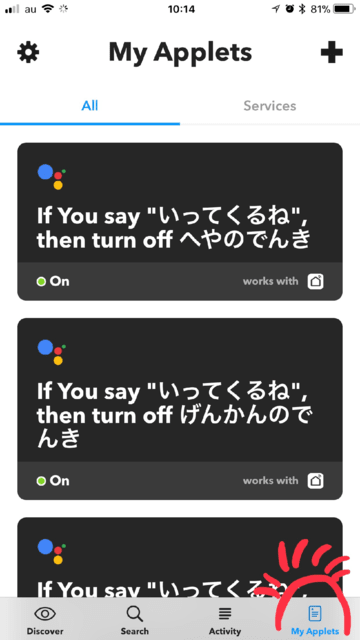
【4】《this》を選択してからの

【5】《GoogleHome》を管理する《GoogleAssistant》を検索して選択!!

【6】《下の図》のところをタッチ!!

【7】言わせたいフレーズを図のように入れて、、

↓

【8】《GoogleAssistant》の設定が終われば、後は操作したい器具と連携している《アプリ》の設定のみです!
《that》を選択して

自分の使用しているアプリを検索!!私の場合だと《SmartLife》

【9】今回は電気を消す設定なので《turn off》!!

【10】消す電気を設定して

【11】《フィニッシュ》ボタンをプッシュすれば、、


完成です!!
少し工程は長いですがこれで【GoogleHome】ライフがより楽しくなることでしょう!!
では!またお会いしましょう!!アディオス・アミーゴ!!









